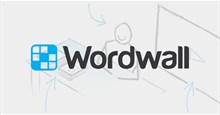Hướng dẫn dùng VSDC Free Video Editor cơ bản
VSDC Free Video Editor là một phần mềm chỉnh sửa video chuyên nghiệp nhờ vào kỹ thuật chỉnh sửa video phi tuyến tính mà nó cho phép sử dụng, cùng với bộ tính năng mạnh mẽ của nó. Nếu chưa từng làm việc với trình chỉnh sửa video này trước đây, bài viết này sẽ hướng dẫn các thao tác dùng VSDC Free Video Editor cơ bản, bao gồm các hành động cơ bản thiết yếu nhất như cắt, xoay,...
Các thao tác dùng VSDC Free Video Editor cơ bản
Cách nhập video vào VSDC
Có một số cách để nhập tệp vào VSDC. Đầu tiên, người dùng có thể sử dụng biểu tượng Import content trên màn hình bắt đầu khi khởi chạy chương trình. Đây là cách tối ưu vì VSDC sẽ tự động phát hiện tất cả các thông số của video và điều chỉnh các thông số của dự án cho phù hợp. Sau khi chọn tệp trên PC, một cửa sổ sẽ bật lên hỏi người dùng có muốn thay đổi độ phân giải, tốc độ khung hình hay các thông số khác không. Khi đã sẵn sàng, hãy nhấn Finish.
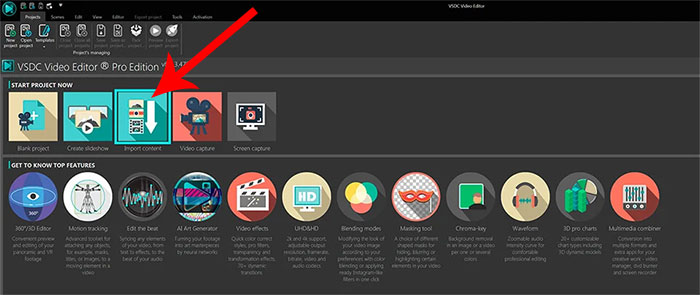
Mọi người cũng có thể thêm tệp vào dự án của mình theo thời gian thực trong khi làm việc trên đó. Để thực hiện, hãy sử dụng các nút Add object chuyên dụng nằm ở trên cùng và bên trái của menu chương trình. Lưu ý rằng khi thêm tệp mới theo cách này, một cửa sổ sẽ bật lên để xác nhận cài đặt vị trí của đối tượng và vị trí của lớp. Cửa sổ sau cho phép chọn xem tệp có nên được thêm dưới dạng lớp mới hay được đặt trên layer hiện tại không.
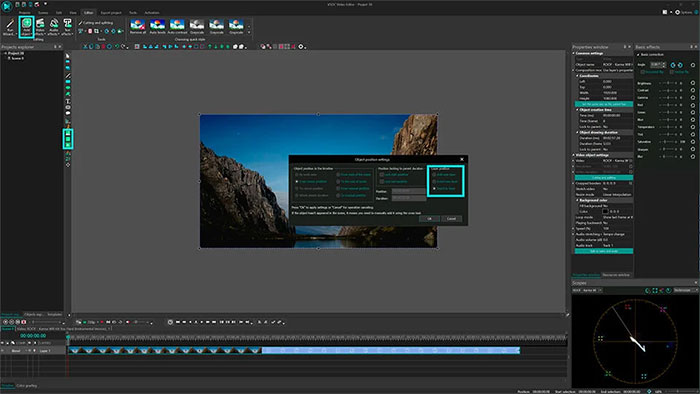
Nếu chọn Add a new layer, lớp mới sẽ được thêm vào ở trên cùng. Tùy chọn Insert new layer sẽ thêm một lớp ngay bên dưới lớp đã chọn.
Ngoài ra, mọi người có thể sử dụng phím tắt để thêm một số loại phương tiện khác vào dự án như:
- Shift + I – để thêm hình ảnh
- Shift + A – để thêm tệp âm thanh
- Shift + V – để thêm video
Mỗi lần chọn một tệp trên máy tính, tệp đó sẽ tự động được đặt trên dòng thời gian. Hãy nhớ rằng người dùng có thể có các tệp trên cùng một lớp (chuỗi tuyến tính) hoặc trên các lớp khác nhau (chuỗi phi tuyến tính).
Cách cắt, tách, cắt xén và xoay video trong VSDC
Lý do các tính năng này được hợp nhất trong một phần vì tất cả chúng đều có trong cùng một menu truy cập nhanh. Nó nằm ở đầu giao diện chương trình và được gọi là Cutting and Splitting Tools.
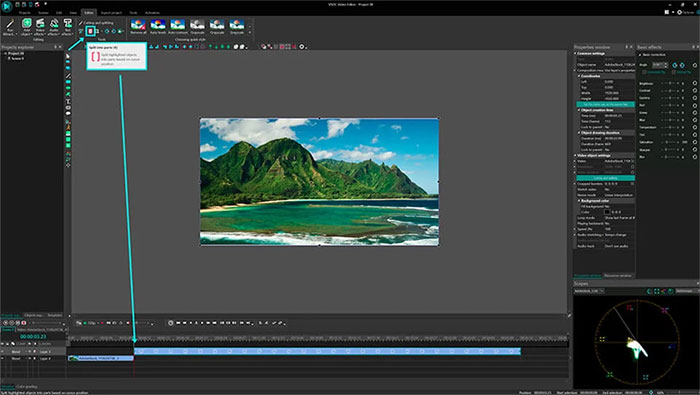
Biểu tượng đầu tiên là hình ảnh chiếc kéo - công cụ cắt. Nó đặc biệt tiện lợi khi mọi người cần cắt phần đầu hoặc phần cuối của video. Đặt con trỏ chính xác vào vị trí cần cắt, mở menu thả xuống (hình tam giác nhỏ gần biểu tượng kéo) và chọn Trim start hoặc Trim end.
Bây giờ, nếu cần chia video thành nhiều phần, hãy sử dụng biểu tượng trông giống như dao cạo. Hãy nhớ rằng khi cần xóa một đoạn, trước tiên phải nhấp vào bất kỳ đâu trên dòng thời gian để xóa phần đã chọn khỏi toàn bộ tệp (nếu không, thao tác này sẽ xóa toàn bộ tệp) rồi chọn đoạn muốn xóa.
Việc cắt cũng khá dễ dàng. Nếu đã ghi lại quá nhiều không gian thừa xung quanh đối tượng cảnh, chỉ cần nhấp vào tệp cần cắt và sử dụng biểu tượng cắt từ menu Cutting and Splitting. Một cửa sổ mới sẽ bật lên, tại đó mọi người có thể chọn vùng cần giữ lại trong cảnh.
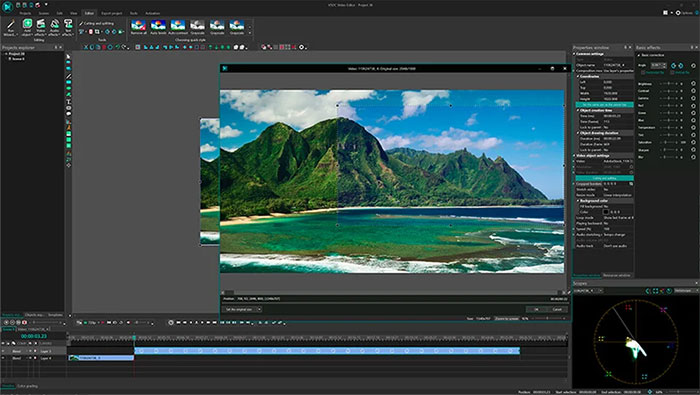
Cuối cùng, menu truy cập nhanh bao gồm hai biểu tượng cho phép xoay cảnh quay 90 độ theo chiều kim đồng hồ hoặc ngược chiều kim đồng hồ. Tính năng này khá trực quan: nhấp vào tệp cần xoay và chọn hướng xoay mong muốn.
Chơi Game
-

Cách tải Tux Typing để luyện kỹ năng đánh máy
-

Hướng dẫn các thao tác cơ bản khi dùng Inkscape
-

Hướng dẫn dùng MuseScore cơ bản dành cho người mới bắt đầu
-

Hướng dẫn các thao tác chỉnh sửa ảnh cơ bản trong GIMP
-

TOP công cụ thay thế Microsoft Paint tốt nhất
-

Hướng dẫn dùng Wordwall cơ bản
-

Avatar World: Hướng dẫn chơi từ A đến Z
-

Cách đánh bại tất cả Trùm trong Hollow Knight Silksong
-

Hướng dẫn đổi kim cương thành tiền sao trong Play Together
-

Cách thêm bạn bè và chơi co-op trong Wuthering Waves
-

Hướng dẫn tải và chơi game Egging On miễn phí
-

Genshin Impact 2.4: Hướng dẫn build nhân vật Shenhe mạnh mẽ nhất